목록윈도우 (8)
컴공생의 다이어리
cmd에서 폴더 삭제 비어있는 폴더 삭제 rmdir [폴더명] 폴더 안에 파일이 있을 때 rmdir /s [폴더명] https://gocoder.tistory.com/1536 CMD - 폴더 삭제 명령어 / rmdir / 명령프롬프트 커맨드라인에서 폴더를 삭제하는 방법 안녕하세요. 고코더 입니다. 이번에는 폴더를 삭제하는 명령어를 알아보겠습니다. del은 파일을 삭제하는 명령어 입니다. 대상을 폴더로 지정해도 하위에 gocoder.tistory.com
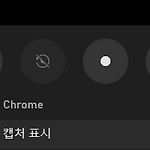 [윈도우, Windows] 기본 화면 녹화 시간 설정
[윈도우, Windows] 기본 화면 녹화 시간 설정
윈도우 기본 화면 녹화 시간 설정 윈도우에서 기본으로 제공(Game Bar, 윈도우키+G)하는 동영상 최대 녹화 시간을 설정하는 방법에 대해 정리하고자 한다. 우선 윈도우 키를 누른 뒤 톱니 바퀴 모양인 설정 버튼을 누른다. 아래와 같이 나오면 게임을 선택한다. 그리고 나서 왼쪽 탭에서 캡처를 클릭 한뒤 아래 표시한 이 플레이를 녹화 부분의 최대 녹화 길이를 30분/1시간/2시간/4시간에서 원하는 것으로 선택하면 된다. https://post.naver.com/viewer/postView.nhn?volumeNo=27695116&memberNo=1834 윈도우10 컴퓨터 화면 녹화 기능! 녹화프로그램 추가 설치없이 엑스박스 게임바 사용하기 [BY 세아향] 컴퓨터 화면을 캡쳐해 문서를 만드는 경우가 많다. ..
 [윈도우, Windows] 즐겨찾기에 최근 사용한 폴더 없애기
[윈도우, Windows] 즐겨찾기에 최근 사용한 폴더 없애기
Windows 즐겨찾기에 최근 사용한 폴더 없애기 아마 파일 탐색기의 즐겨찾기 목록은 내가 고정한 것 말고 최근에 자주 사용한 폴더까지 포함해서 즐겨찾기 목록에 있을 것이다. 사용을 다하고 제거한 usb 폴더 목록까지 들어가는 경우가 있어서 불편한 점이 있었다. 이 글에서는 즐겨찾기에서 내가 고정한 즐겨찾기 목록외에 폴더는 자동으로 추가되지 않도록 설정하는 방법에 대해 정리하고자 한다. 우선 윈도우키+E 키를 눌러서 파일 탐색기를 열어준다. 그리고 보기 탭을 클릭하고 옵션을 클릭한다. 옵션을 클릭하면 아래와 같이 나오는데 여기서 개인 정보 보호에서 즐겨찾기에서 최근에 사용된 폴더 표시의 체크 박스에 체크를 해제한 후 적용을 누르고 나오면 된다. https://lunacellstone.tistory.com..
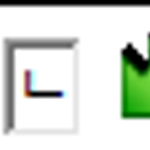 윈도우 10 한글 문자열 마무리
윈도우 10 한글 문자열 마무리
윈도우 10 한글 문자열 마무리 컴퓨터가 업데이트를 하고나서 한글을 쓸때 간혹 위 사진처럼 문자열 마무리(입력도구 아이콘)가 떴다. 이것을 해결하기 위해 여러 설정을 건드렸다가 한글이 아예 안쳐지는 상황도 왔었다. 그렇기 때문에 조심히 설정을 건드려야 한다. 윈도우 10 한글 문자열 마무리에 대한 해결 방법에 대해서 게시물로 정리하는 것이 아닌 내가 참고한 사이트를 추천한다. 아래 사이트를 클릭하면 된다. https://underground-note.tistory.com/361 바탕화면 좌측 상단 문자열 마무리(입력도구 아이콘) 제거방법 컴퓨터 쓰다보면 좌측 상단에 이렇게 거슬리게 문자열 마무리(입력도구 아이콘)가 뜨시는 것을 볼 수 있습니다 쓸때마다 나타나는데 이걸 제거해줍시다 설정으로 들어갑니다 장치..
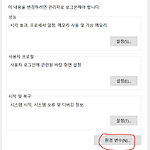 환경 변수(environment variable)란?
환경 변수(environment variable)란?
환경 변수(environment variable)란? 환경 변수란 프로세스가 컴퓨터에서 동작하는 방식에 영향을 미치는, 동적인 값들의 모임이다. OS(ex) 윈도우, 리눅스 등)의 환경변수는 시스템의 실행 파일이 놓여 있는 디렉터리의 지정 등 OS 상세서 동작하는 응용소프트웨어가 참조하기 위한 설정이 기록된다. 응용소프트웨어는 시스템콜(system call)이나 OS의 표준 API 등을 통하여 간단히 값을 얻을수록 되어있다. 쉽게 이야기해서 각자 깊숙이 있는 응용프로그램을 쉽게 꺼내쓰기 위해서 미리 변수로 등록해 놓는 것을 말한다. 윈도우의 경우 [제어판 > 시스템 및 보안 > 시스템 > 고급 시스템 설정]으로 들어가면 아래와 같이 나오는데 여기서 환경변수를 눌러 주면 관련해서 환경변수를 필요에 따라 추..
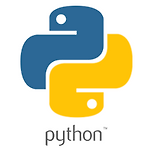 [파이썬, Python] 가상 환경 생성 - Windows(윈도우) 기준
[파이썬, Python] 가상 환경 생성 - Windows(윈도우) 기준
파이썬 가상 환경...? 파이썬 가상 환경은 파이썬 프로젝트를 진행할 때 독립된 환경을 만들어 주는 도구이다. 예를 들어 파이썬 개발자 김씨가 2개의 파이썬 프로젝트를 개발하고 관리한다고 가정한다. 그리고 파이썬 프로젝트를 각각 P1, P2라고 하자. 이때 P1과 P2에 필요한 파이썬 또는 라이브러리의 버전이 다를 수 있다. 예를 들어보면 P1에서는 파이썬 3.7이 필요한데 P2에서는 3.8버전이 필요할 수 있다. 이때 하나의 데스크톱에 서로 다른 버전의 파이썬을 설치해야 하는 문제가 발생한다. 이러한 개발 환경은 구축하기도 어렵고 사용하기도 무척 힘들다. 하지만 파이썬 가상 환경을 이용하면 하나의 데스크톱 안에 독립된 가상 환경을 여러 개 만들 수 있다. 파이썬 가상 환경 생성 1. 명령프롬프트(cmd..
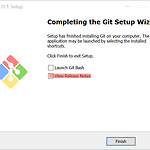 [Git] Git 설치(Window 기준)
[Git] Git 설치(Window 기준)
Git 설치 1. git-scm.com/downloads에 접속해 자신의 운영체제에 맞게 다운로드 2. 다운받은 Git 설치 파일을 실행 3. 따로 설정을 변경하지 않아도 된다면 기본 설정을 유지한 채 [Next] 버튼 및 [Install] 버튼을 클릭 4. 마지막 화면에서 [View Release Notes]는 체크를 하지 않고 [Finish] 버튼을 클릭 ( [View Release Notes]를 체크하면 Git의 최근 업데이트 내역을 소개하는 웹 페이지가 열림 ) 5. Git이 잘 설치되었는지 확인하기 위해 Git Bash를 실행 후 '$' 바로 뒤에 'git'이라고 입력 후 엔터 www.yes24.com/Product/Goods/85382769 팀 개발을 위한 Git, GitHub 시작하기 개발자..
Windows 기본명령어 - DIR : 현재 디렉터리의 파일 목록을 표시함 - COPY : 파일을 복사함 - DEL : 파일을 삭제함 - TYPE : 파일의 내용을 표시함 - REN : 파일의 이름을 변경함 - MD : 디렉터리를 생성함 - CD : 동일한 드라이브에서 디렉터리의 위치를 변경함 - CLS : 화면의 내용을 지움 - ATTRIB : 파일의 속성을 변경함 - FIND : 파일에서 문자열을 찾음 - CHKDSK : 디스크 상태를 점검함 - FORMAT : 디스크 포면을 트랙과 섹터로 나누어 초기화함 - MOVE : 파일을 이동함 UNIX/LINUX 기본 명령어 - cat : 파일 내용을 화면에 표시함 - cd : 디렉터리의 위치를 변경함 - chmod : 파일의 보호 모드를 설정하여 파일의 사..
